MOV WMV 変換 – フリーでMOV動画ファイルをWMV/MP4に変換する方法
デジカメで取ったビデオの形式がMOVですが、パソコンでは再生できないという問題に悩まれるでしょうか。今日はMOV WMV 変換 – フリーでMOV動画ファイルをWMV/MP4に変換する方法について紹介しましょう。
「MOVをWMVに変換するフリーソフトを教えてください。デジカメで撮影した動画をファイル形式が違うため、パソコンで見ることができません。デジカメでの形式がMOVになっており、私のパソコンはWMVでないとみることができないようです。つきましては、MOVをWMVに変換するフリーソフトを教えてください。宜しくお願いします。」
あなたも同じWindowsでMOVをWMVに変換できるフリーソフトを探していますか?それとも、WMVをMOVに変換できるフリーソフトできるソフトを探していますか?

MOV WMV 変換
MOVはApple社がQuickTimeのために開発して、主にMac対応のアプリ/デバイスで利用される動画形式であり、拡張子が「.mov」「.qt」です。WMVはMicrosoft社が開発して、Windows メディアプレーヤー「Windows Media Player」がサポートしている動画形式であり、拡張子が「.wmv」です。
今、Mac、iPhone、iPadなどApple製品を利用する人が多くなるにつれて、手元にはたくさんの.mov動画フアイルがあるかもしれません。でも、MOV動画がWindows Media Playerに対応していないため、WindowsでMOV動画を再生、編集すると、対応動画形式ではなくて行えません。この場合で、MOVをWMVに変換すればいいです。ここでは、Microsoft Expression Encoder 4より、もっと安定、簡単なMOV WMV 変換ソフトを紹介します。
このソフトはAiseesoft MOV WMV 変換 フリーソフトという物です。このソフトにより、フリー、高画質でMOVをWMVに変換できるだけでなく、WMVをMOVに変換することもサポートしています。それ以外、動画編集機能も備えています。これから、詳しい操作手順を紹介します。
フリーでMOVをWMVに変換
ステップ 1まずは、上記の「無料ダウンロード」ボタンをクリックして、このMOV WMV 変換 フリーソフトをパソコンにインストールして、直接にソフトを実行してください。
ステップ 2それから、インターフェースの「ファイルを追加」ボタンをクリックして、パソコンのWMVに変換したいMOV動画ファイルを追加してください。バッチ変換をサポートして、ユーザーが一括で復数のMOV動画を追加できます。
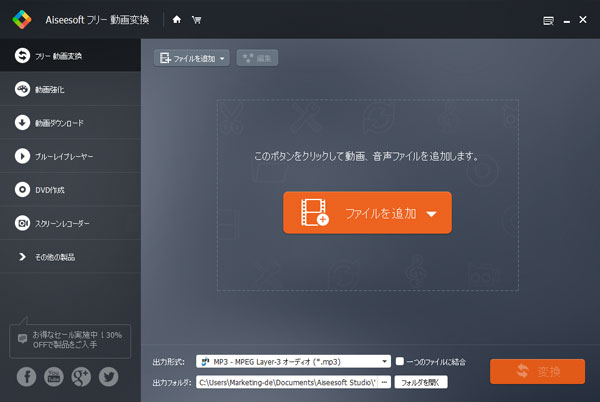
動画を追加
ステップ 3MOV動画を追加した後、プロフィールの検索欄で「WMV」を入力して一番相応しいWMV動画形式を選択してください。もし、MOV動画をMP4に変換すると、検索欄で「MP4」を入力すればいいです。
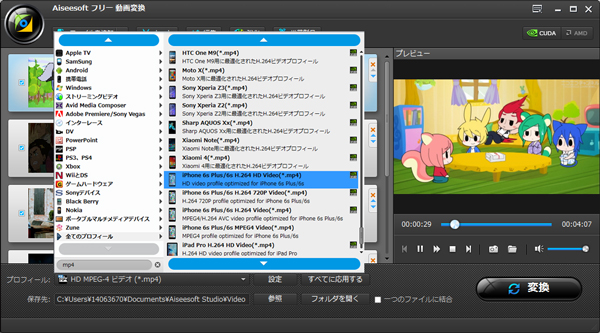
MP4に変換
ステップ 4最後に、メインインターフェースの「変換」ボタンをクリックして、MOVからMP4へ変換開始します。
このMOV 変換 ソフトは高画質でMOVをWMVに変換できる以外、WMVをMOVに変換することも対応しています。WMVをMOVに変換する時、上記の操作手順と同じです。ただ、入力のがMOVに変換するWMV動画ファイル、出力のがMOV動画形式です。
MOVとWMVの間で変換することが簡単でしょう!MOVとWMVの変換の以外、MP4、AVI、FLVなどの変換も対応でき、MP3など音声形式も変換可能です。